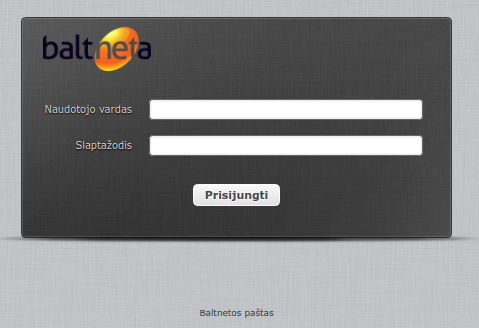Pašto dėžutės užimtumas: Skirtumas tarp puslapio versijų
| 1 eilutė: | 1 eilutė: | ||
==Kaip patikrinti kiek pašto dėžutė užima vietos serveryje== |
==Kaip patikrinti kiek pašto dėžutė užima vietos serveryje== |
||
| − | Pašto dėžutės užimtumą galima tikrinti dviem būdais. |
+ | Pašto dėžutės užimtumą galima tikrinti dviem būdais, kaip slaptažodis yra žinomas ir kai nežinomas. |
'''Pašto dėžutės užimtumo tikrinimas, kai žinomas pašto dėžutės slaptažodis''' |
'''Pašto dėžutės užimtumo tikrinimas, kai žinomas pašto dėžutės slaptažodis''' |
||
Naršyklėje prisijungiame prie pašto dėžutės tikrinimo per naršyklę '''http://pastas.balt.net<nowiki/>/,''' suvedame savo el. pašto adresą į laukelį '''“Naudotojo vardas”''' ir slaptažodį į atitinkamą laukelį bei spaudžiame '''“Prisijungti”'''. |
Naršyklėje prisijungiame prie pašto dėžutės tikrinimo per naršyklę '''http://pastas.balt.net<nowiki/>/,''' suvedame savo el. pašto adresą į laukelį '''“Naudotojo vardas”''' ir slaptažodį į atitinkamą laukelį bei spaudžiame '''“Prisijungti”'''. |
||
| − | '''<nowiki/>''' |
+ | '''<nowiki/><nowiki/>'''[[Vaizdas:Prisijungimas.png|center]] |
| − | |||
| − | [[Vaizdas:Prisijungimas.png|center]] |
||
Prisijungę prie savo el. pašto dėžutės, kairėje pusėje apačioje rasite juostą su informacija kiek vietos užima Jūsų pašto dėžutė. |
Prisijungę prie savo el. pašto dėžutės, kairėje pusėje apačioje rasite juostą su informacija kiek vietos užima Jūsų pašto dėžutė. |
||
| 14 eilutė: | 12 eilutė: | ||
'''Pašto dėžutės užimtumo tikrinimas, kai pašto dėžutės slaptažodis yra nežinomas''' |
'''Pašto dėžutės užimtumo tikrinimas, kai pašto dėžutės slaptažodis yra nežinomas''' |
||
| + | 1. Prisijunkite į klientų zoną '''www.balt.net''' svetainėje, spauskite mygtuką prisijungti arba per tiesioginę nuorodą '''<nowiki>https://myportal.balt.net/</nowiki>''' |
||
| + | |||
| + | ''Jei prisijungimų neturite, kreipkitės pagalba@balt.net'' |
||
| + | |||
| + | [[Vaizdas:1Paieška.png|762x762px]] |
||
| + | |||
| + | 2. Pavaizduotame lange, spauskite mygtuką prisijungti prie užrašo: Prisijungimas į klientų zoną |
||
| + | [[Vaizdas:2Paieška.png|751x751px]] |
||
| + | |||
| + | 3. Prisijungus, meniu pasirinkite '''Duomenų centras -> Svetainių talpinimas ir domenai'''. |
||
| + | [[Vaizdas:Talpinimas.png|762x762px]] |
||
| + | |||
| + | 4. Naujai atsidariusiame lange, stulpelyje '''Veiksmai''' spaudžiame '''Valdymo skydelis'''. |
||
| + | [[Vaizdas:Valdymo skydelis.png|762x762px]] |
||
| + | |||
| + | ''Pastaba: čia matote instrukciją atnaujintoje DirectAdmin panelėje. Jei Jūsų valdymo panelė atrodo kitaip, žemiau rasite antrą instrukcijos variantą, kaip pakeisti pašto dėžutės limitą.'' |
||
| + | |||
| + | |||
| + | Pirmasis DirectAdmin panelės variantas: |
||
| + | |||
| + | <br /> |
||
| + | |||
| + | #Atsidarys naujas langas '''Direct Admin.''' |
||
| + | |||
| + | Jame reikia pasirinkti '''E-Mail Accounts'''.[[Vaizdas:E-mail accounts.png|764x764px]] |
||
| + | |||
| + | 2. Iš sąrašo išsirinkite dėžutę, kurios limitą norite koreguoti ir spauskite '''+''' ženklą. Išsiskleidus pasirinkimams, spauskite '''Change Limits'''. |
||
| + | [[Vaizdas:Padidinti dėžutę.png|746x746px]] |
||
| + | |||
| + | |||
| + | 3. Laukelyje '''Email Quota (MB)''', nurodykite norimą dėžutės limitą megabaitais ir spauskite '''Save.''' |
||
| + | |||
| + | '''Svarbu!''' Atkreipkite dėmesį ar nesibaigia bendra Jūsų įsigyto plano vieta. |
||
| + | [[Vaizdas:E-mail didinti.png|744x744px]] |
||
| + | |||
| + | |||
| + | <br />Antrasis DirectAdmin panelės variantas: |
||
| + | |||
| + | |||
| + | 1. Jame reikia pasirinkti '''E-Mail Accounts'''. |
||
| + | [[Vaizdas:Email pav.png|792x792px]] |
||
| + | |||
| + | |||
| + | |||
| + | 2. Iš sąrašo išsirinkite dėžutę, kurios dydį norite koreguoti ir spauskite '''Change.''' |
||
| + | [[Vaizdas:Limitas.png|794x794px]] |
||
| + | |||
| + | |||
| + | 3. Laukelyje '''Email Quota (Meg)''', nurodykite norimą dėžutės limitą megabaitais ir spauskite '''Modify.''' |
||
| + | |||
| + | '''Svarbu!''' Atkreipkite dėmesį ar nesibaigia bendra Jūsų įsigyto plano vieta. |
||
| + | |||
| + | |||
[[category:el.pastas]] |
[[category:el.pastas]] |
||
[[Category:El.paštas]] |
[[Category:El.paštas]] |
||
09:52, 20 gegužės 2021 versija
Kaip patikrinti kiek pašto dėžutė užima vietos serveryje
Pašto dėžutės užimtumą galima tikrinti dviem būdais, kaip slaptažodis yra žinomas ir kai nežinomas.
Pašto dėžutės užimtumo tikrinimas, kai žinomas pašto dėžutės slaptažodis
Naršyklėje prisijungiame prie pašto dėžutės tikrinimo per naršyklę http://pastas.balt.net/, suvedame savo el. pašto adresą į laukelį “Naudotojo vardas” ir slaptažodį į atitinkamą laukelį bei spaudžiame “Prisijungti”.
Prisijungę prie savo el. pašto dėžutės, kairėje pusėje apačioje rasite juostą su informacija kiek vietos užima Jūsų pašto dėžutė.
Kuo burbuliukas rodo didesnį skaičių, tuo pilnesnė yra Jūsų pašto dėžutė. Jei Jūsų pašto dėžutė jau baigia užsipildyti arba jau yra persipildžiusi- Jums nedelsiant reikia išvalyto pašto dėžutės vietą serveryje. Kaip išsivalyti pašto dėžutės vietą serveryje rasite čia. Jeigu Jūsų pašto dėžutės vieta baigėsi, elektroninius laiškus išsiųsti galėsite, tačiau naujų laiškų gavimas bus sutrikęs.
Pašto dėžutės užimtumo tikrinimas, kai pašto dėžutės slaptažodis yra nežinomas 1. Prisijunkite į klientų zoną www.balt.net svetainėje, spauskite mygtuką prisijungti arba per tiesioginę nuorodą https://myportal.balt.net/
Jei prisijungimų neturite, kreipkitės pagalba@balt.net
2. Pavaizduotame lange, spauskite mygtuką prisijungti prie užrašo: Prisijungimas į klientų zoną

3. Prisijungus, meniu pasirinkite Duomenų centras -> Svetainių talpinimas ir domenai.

4. Naujai atsidariusiame lange, stulpelyje Veiksmai spaudžiame Valdymo skydelis.

Pastaba: čia matote instrukciją atnaujintoje DirectAdmin panelėje. Jei Jūsų valdymo panelė atrodo kitaip, žemiau rasite antrą instrukcijos variantą, kaip pakeisti pašto dėžutės limitą.
Pirmasis DirectAdmin panelės variantas:
- Atsidarys naujas langas Direct Admin.
Jame reikia pasirinkti E-Mail Accounts.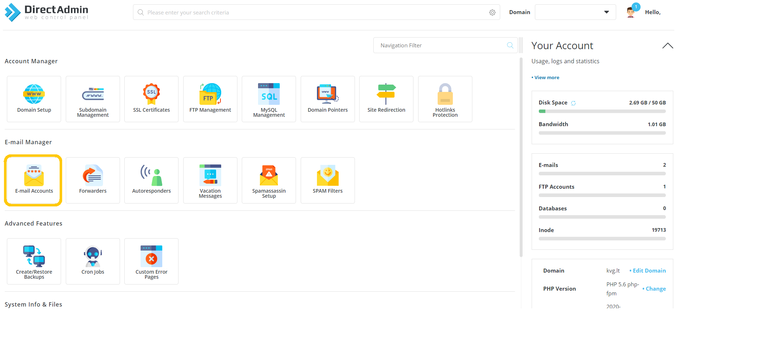
2. Iš sąrašo išsirinkite dėžutę, kurios limitą norite koreguoti ir spauskite + ženklą. Išsiskleidus pasirinkimams, spauskite Change Limits.
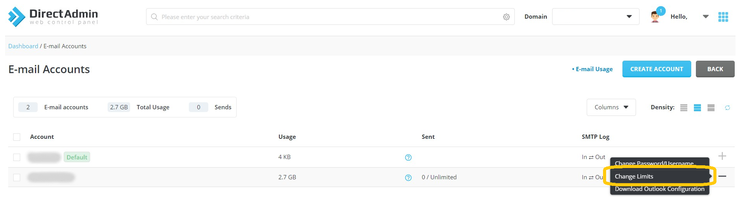
3. Laukelyje Email Quota (MB), nurodykite norimą dėžutės limitą megabaitais ir spauskite Save.
Svarbu! Atkreipkite dėmesį ar nesibaigia bendra Jūsų įsigyto plano vieta.
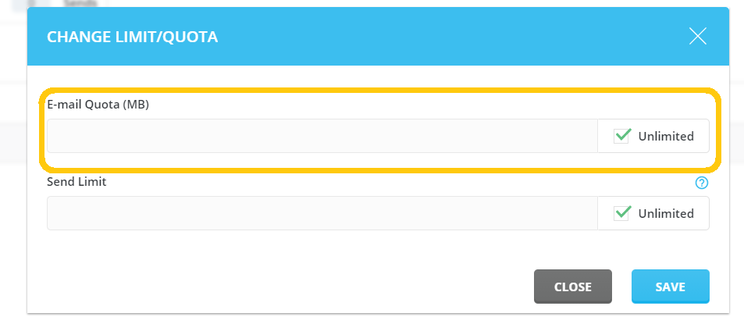
Antrasis DirectAdmin panelės variantas:
1. Jame reikia pasirinkti E-Mail Accounts.
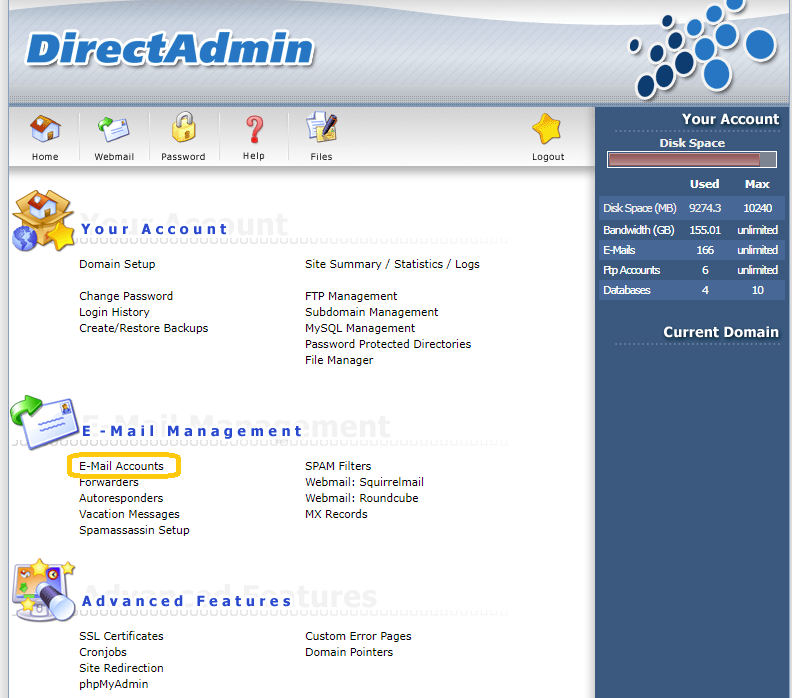
2. Iš sąrašo išsirinkite dėžutę, kurios dydį norite koreguoti ir spauskite Change.
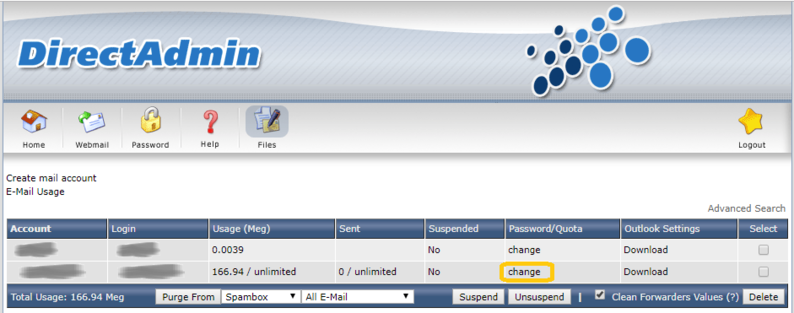
3. Laukelyje Email Quota (Meg), nurodykite norimą dėžutės limitą megabaitais ir spauskite Modify.
Svarbu! Atkreipkite dėmesį ar nesibaigia bendra Jūsų įsigyto plano vieta.